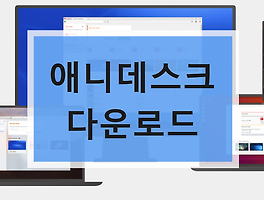시네벤치 많이 들어보셨죠? 새로운 CPU가 출시되거나, AMD 및 인텔 프로세서 비교할 때 자주 쓰이는 프로그램이기 때문에 많이들 들어는 보셨을겁니다.
시네벤치 R20 벤치마크는 무료이며, 애니메이션 소프트웨어 Cinema 4D에 있는 것과 동일한 3D엔진을 사용하여 다양한 시스템과 플랫폼에서 CPU렌더링 성능을 평가합니다. 그래서 보통 CPU 렌더링 능력 및 오버클럭 후 차이를 알아보기 위해 사용됩니다. 그렇기에 일반적으로 CPU 성능을 알아보기 위해 사용한다고 보면 되겠습니다.
Cinebench R20은 현재 또는 차세대 CPU들의 개선된 벤치마크 정확도를 제공하며, 시스템이 높은 부하에도 잘 작동하는지, 냉각장치들이 CPU의 모든 성능을 발휘할 수 있도록 작동하는데 충분한지 등등 실생활과 같은 3D 작업들을 처리하는지를 테스트합니다.
최신버전 시네벤치 R20은 시네벤치R15에 비해 훨씬 크고 복잡한 테스트를 사용하기 때문에 굳이 구버전을 지금 사용하는 것은 의미가 없습니다.
시네벤치 최신버전 다운로드
Maxon CINEBENCH 공식홈페이지에 접속하면 윈도우 및 맥OS를 지원한다고 나와있는요, 바로 공식사이트에서 시네벤치를 다운로드 하려면 Download directly from Maxon> 글자를 클릭하세요.
Cinebench R20을 선택한 뒤, 운영체제에 맞는 버전으로 DOWNLOAD를 선택하세요. 그러면 바로 시네벤치를 받을 수 있습니다. 그런데 속도가 너무 느려요.
다운로드를 완료하면 이렇게 압축파일로 되어있습니다. 그렇기 때문에 포터블 시네벤치R20이 필요하신 분들만 홈페이지에서 다운로드 하시기 바랍니다.
포터블 버전이 필요없다면 그냥 윈도우10 스토어에서 CINEBENCH를 검색하셔서 바로 설치하는 것이 훨씬 빠릅니다.

프로그램을 실행하면 소프트웨어 라이센스 동의가 뜹니다. Accept를 클릭하면 최종적으로 시네벤치가 실행됩니다.
CPU 테스를 위해서 왼쪽에 있는 Run 버튼을 클릭하면 테스트가 수행됩니다. 이때 운영체제의 백그라운드로 실행되는 작업들 때문에 결과에 큰 영향을 줄 수 있습니다. (안티바이러스 등) 그렇기 때문에 다른 프로그램은 모두 종료하고 Run을 클릭하세요.
그리고 벤치가 수행되는 동안에는 컴퓨터로 다른 작업은 하지마세요! 테스트가 끝나면 CPU 글자 옆에 점수가 표시됩니다.
주요 프로세서 성능 (CPU)
테스트 시나리오는 시스템의 모든 처리능력을 사용하여 사실적인 3D 장면 렌더링을 합니다. 이 장면은 다양한 알고리즘을 사용하여 사용가능한 모든 프로세서 코어를 강조합니다.
그래픽카드 성능 (OpenGL)
이 절차는 OpenGL 모드에서 그래픽카드의 성능을 측정하는 자동차 추격전을 묘사하는 복잡한 3D 장면을 사용합니다. 성능은 사용하는 드라이버의 하드웨어 GPU 프로세서와 같은 다양한 요인에 따라 달라집니다.
10년 넘게 시네벤치는 하드웨어 성능을 평가하는데 널리 사용되는 도구입니다. 시네벤치 점수로 하드웨어를 검토하고, 최적화하는데 사용되곤 합니다. 특히 최신 버전인 R20 부터는 CPU 및 렌더링 기술의 전반적인 발전을 반영하여 일반 사용자가 사용할 수 있는 멀티 CPU 코어 및 최신 프로세서 기능을 화용하는 Cinema 4D 기능을 보다 정확하게 측정합니다.
하드웨어를 평가하는 사람이라면 누구나 시네벤치를 테스트 도구로 사용하고 있습니다. CPU 및 GPU의 특정 기능만 테스트하는 추상적인 벤치마크와 달리 시네벤치는 시스템 성능을 측정하기 위해 CINEMA 4D 내에 사용자의 일반적인 작업을 통합한 실제 벤치마크를 제공합니다.